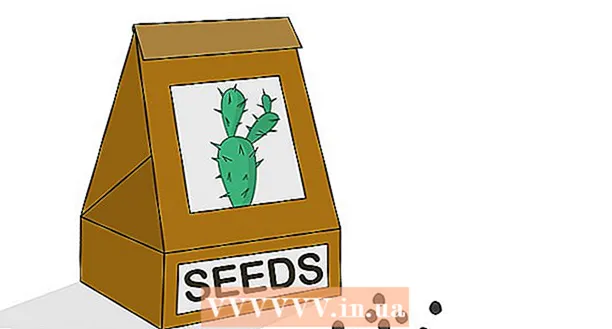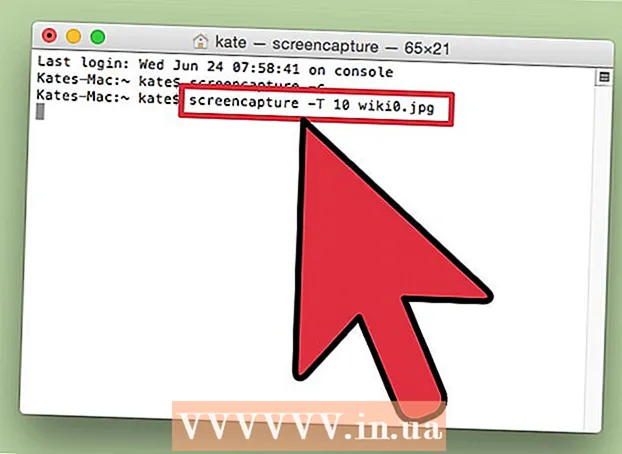Forfatter:
Louise Ward
Opprettelsesdato:
8 Februar 2021
Oppdater Dato:
1 Juli 2024

Innhold
Dagens wikiHow lærer deg hvordan du skal beregne lønn for ansatte i USA på Microsoft Excel. Å lage lønn fra bunnen av er en kjedelig prosess, men heldigvis har Microsoft en lønnsmal for Excel på både Windows- og Mac-datamaskiner.
Fremgangsmåte
Del 1 av 3: Lag lønn
Åpne nettstedet for lønningskalkulator. Gå til https://templates.office.com/en-us/Payroll-calculator-TM06101177 ved hjelp av datamaskinens nettleser.
- Dette regnearket er en gratis Excel-mal fra Microsoft.

Klikk nedlasting (Nedlasting). Denne grønne knappen er nær bunnen av vinduet. Eksemplet begynner å lastes ned til datamaskinen din.- Avhengig av nettleseren din, kan det hende du må velge en lagringsplass og deretter klikke Lagre (Lagre) først vil filen lastes ned.

Åpne malen. Dobbeltklikk på den nedlastede Excel-filen for å åpne malen i Excel.
Klikk Aktiver redigering (Aktiver redigering). Denne knappen er i den gule linjen øverst i Excel-vinduet. Excel-filen blir låst opp for deg å redigere.

Lagre dokumentet. Trykk på før du redigerer malen Ctrl+S (Windows) eller ⌘ Kommando+S (Mac), skriv inn et navn på filen (f.eks. "Lønn 5.12.2018") og klikk Lagre. Dette for å sikre at lønnsarket automatisk lagres som en annen fil. Da kan du begynne å beregne lønnen. annonse
Del 2 av 3: Skriv inn informasjon om ansatte
Klikk Informasjon om ansatte (Informasjon om personalet). Overskrifter er nederst til venstre i Excel-vinduet. Dette for å sikre at du er på ansattinformasjonsarket.
Legg til ansattnavn. Skriv inn ansattens navn i den første tomme boksen i kolonnen "Navn".
Angi lønnen i en time. Angi beløpet den ansatte får betalt hver time i den første tomme boksen i kolonnen "Timelønn".
Angi informasjon om ansattes skatt. Forsikre deg om at du kjenner til de ansattes skatteinformasjon, og fyll deretter ut boksene under følgende overskrifter:
- Skattestatus - Skattestatus. Dette tallet (vanligvis "1") vises på den ansattes W-2 papir.
- Federal Allowance - Føderale fordeler. Dette er tallet som identifiserer den ansattes skattekonsoll og vises vanligvis på W-4.
- Statlig skatt (prosent) - Statens skattesats.
- Føderal inntektsskatt (prosent) - Føderal inntektsskattprosent i henhold til ansattes skatteklasse.
- Trygdeavgift (prosent) - Nåværende trygdeavgiftsprosent.
- Medicare-avgift (prosent) - Den nåværende skatteprosenten Medicare for omsorg for eldre over 65 år av den amerikanske regjeringen.
- Totalt tilbakeholdt skatt (prosent) - Prosent av samlet tilbakeholdt skatt. Dette feltet blir automatisk beregnet etter at du har fylt ut andre avgiftsfelt.
Bestemmelse av ansattes fradrag. Dette vil avhenge av den ansattes fordeler, investeringer og så videre:
- Forsikringsfradrag (dollar) - Forsikringsfradrag. Dette er dollarbeløpet du beholder for forsikring.
- Annet vanlig fradrag (dollar) - Andre vanlige trekk eller kast bort penger du beholder.
Legg til annen ansattinformasjon. Etter at alle ansatte har fått tilleggsinformasjon, kan du fortsette med lønnsberegningen. annonse
Del 3 av 3: Lønnsberegning
Klikk på kortet Lønnskalkulator nederst på siden. Regnearket åpnes.
Finn en ansatt. Identifiser den første medarbeideren du skrev inn informasjon for, på siden Informasjon om ansatte. Navnene deres vil være øverst på denne siden.
Angi arbeidstimer. I kolonnen "Vanlige arbeidstimer" angir du antall timer den ansatte jobbet (for eksempel 40) i løpet av lønnsperioden.
Legg til fri eller syk om nødvendig. Hvis den ansatte har brukt ferien eller syketiden, må du merke de tilsvarende timene de har tatt av i kolonnen "Ferietimer" eller "Syke timer".
Angi overtid og rate. Hvis den ansatte jobber overtid (for eksempel over 40 timer i uken), skriver du inn overtid i kolonnen "Overtidstimer", og deretter skriver du inn overtidsraten (i dollar) i "Overtidskolonnen" Vurdere ".
- Lønnssatsen for overtid er vanligvis 150% høyere enn den ansattes normale sats ("1,5 ganger").
Legg til fradrag (hvis noen) til slutt. I kolonnen "Annet fradrag" angir du et annet dollarbeløp med fradrag.
- For eksempel, hvis en ansatt har trukket fradrag for kjøp av utstyr, må du oppgi beløpet her for en engangsbetaling.
Gjennomgå arbeidstakers lønn. Kolonnen "Nettolønn" viser arbeidstakers nettolønn; Hvis tallet virker plausibelt, har du allerede beregnet den ansattes lønn.
- Du kan også sjekke forskuddsbetalingen i kolonnen "Brutto betaling".
Lønnsberegning for andre ansatte. For hver person som er oppført i feltet "Ansattes navn", trenger du dataene for å bestemme deres faktiske lønn.
- Du kan sjekke den ansattes lønnsmasse på kortet Lønnsbetaling eller Individuelle lønnsstøtter nederst på siden etter beregning.
Råd
- Når du er ferdig med å beregne en lønnsperiode, bør du lagre arket før du sletter og oppretter en ny lønn.
Advarsel
- Ikke slett noen forhåndsformaterte celler (for eksempel celler med en tidligere formel), da dette vil føre til lønnsfeil.